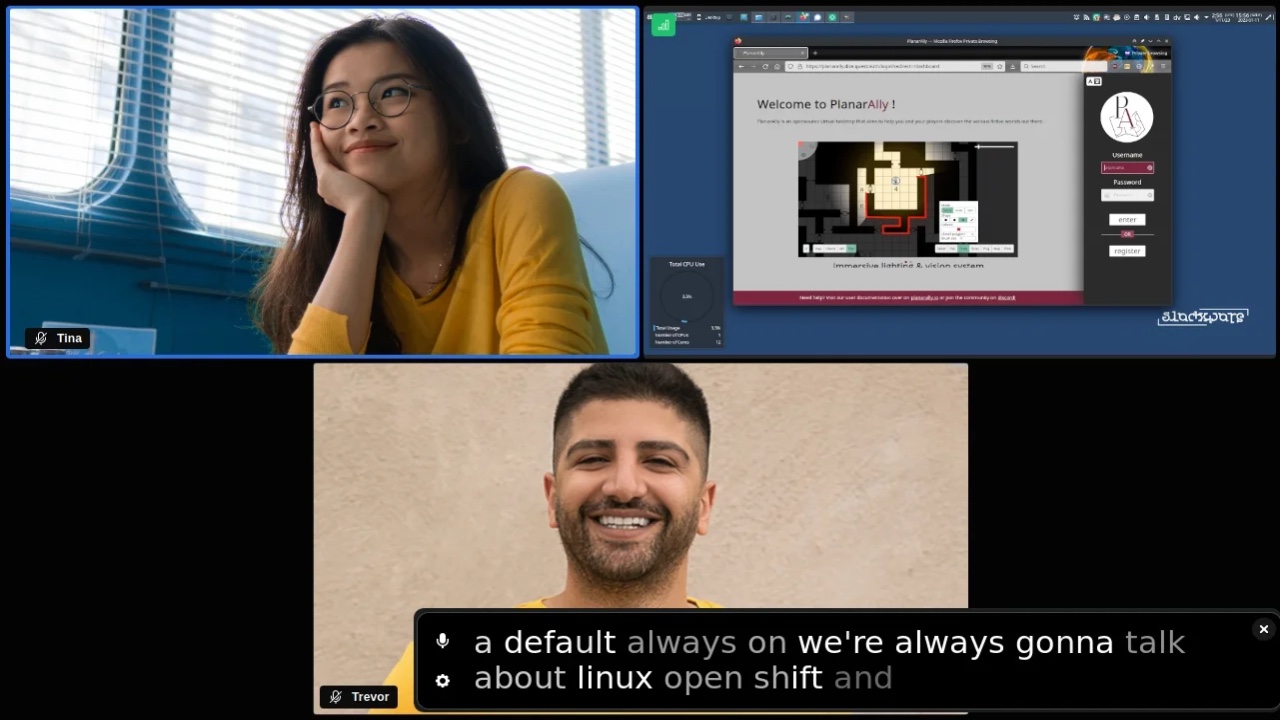
Live Captions 是一个用于 Linux 桌面的应用程序,为视频提供即时、本地和开源的字幕。
在一个完美的世界里,所有的视频都会有文字说明,直播视频也会有字幕。这不仅是没有听力的人能够参与流行文化和视频聊天的要求,对于有听力的人来说,这也是一种奢侈,他们只是喜欢阅读所说的内容。但并不是所有的软件都有内置的字幕,有些软件是依靠第三方的云服务来实现的。Live Captions 是 Linux 桌面上的一个应用,为视频提供即时、本地和开源的字幕。
安装 Live Captions
你可以通过 Flatpak 安装 Live Captions。
如果你的 Linux 发行版没有附带软件中心,请从终端手动安装它。首先,添加 Flathub 仓库:
$ flatpak remote-add --if-not-exists flathub https://flathub.org/repo/flathub.flatpakrepo
接下来,安装应用:
$ flatpak install flathub net.sapples.LiveCaptions
启动 Live Captions
要启动 Live Captions,从你的应用菜单中启动它。
或者,你也可以使用 flatpak 命令从终端启动它:
$ flatpak run net.sapples.LiveCaptions
你也可以使用类似 Fuzzpak 的命令:
$ fuzzpak LiveCaptions
当 Live Captions 首次启动时,你会看到一个配置页面:
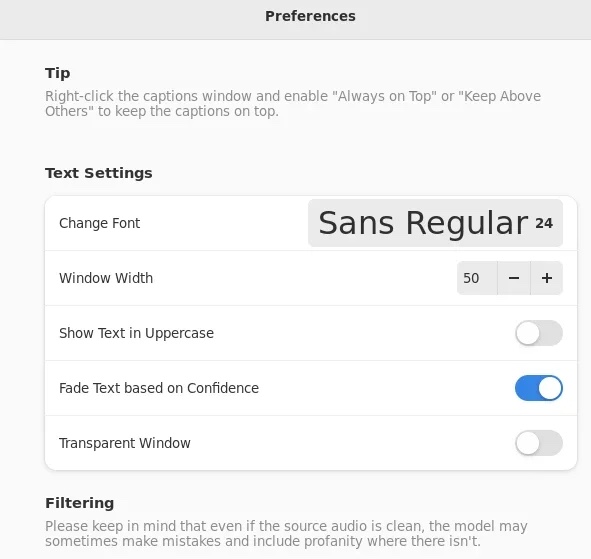
你可以设置字体、字体大小、颜色等。默认情况下,Live Captions 不是完全确定的文本会以更深的颜色呈现(LCTT 校注:因为有些语音识别结果不能确保完全正确)。如果你使用实时字幕是为了方便,这可能没有必要,但如果你听不到视频的声音,那么知道哪些文本可能不正确是有用的。
你可以随时返回偏好页面,所以你的选择不一定是最终的。
使用 Live Captions
当 Live Captions 开始运行,任何通过系统声音传来的英语单词都会被打印到 Live Captions 窗口中。
这不是一项云服务。不需要 API 密钥。没有遥测或间谍活动,也没有数据收集。事实上,它甚至不需要网络权限。Live Captions 是开源的,所以没有使用专有的服务或库。
要改变声音输入,请点击 Live Captions 窗口左上方的麦克风图标。要打开 “ 偏好 ” 窗口,请点击 Live Captions 窗口左下方的齿轮图标。
开放访问
根据我的经验,Live Captions 的结果是好的。它们并不完美,但在小型的 Jitsi 视频通话中,它很出色。即使是小众的视频(例如 Warhammer 40K 的激烈比赛),它也做得出奇地好,只在最虚构的科幻术语上磕磕碰碰。
让开源代码易于访问是至关重要的,最终它有可能使每个人受益。我个人不需要 Live Captions,但当我不想听视频的时候,我喜欢使用它。当我希望得到帮助以专注于我可能会分心的事情时,我也会使用它。Live Captions 不仅仅是一个有趣的开源项目,它也是一个重要的项目。
via: https://opensource.com/article/23/2/live-captions-linux
作者:Seth Kenlon 选题:lkxed 译者:geekpi 校对:wxy

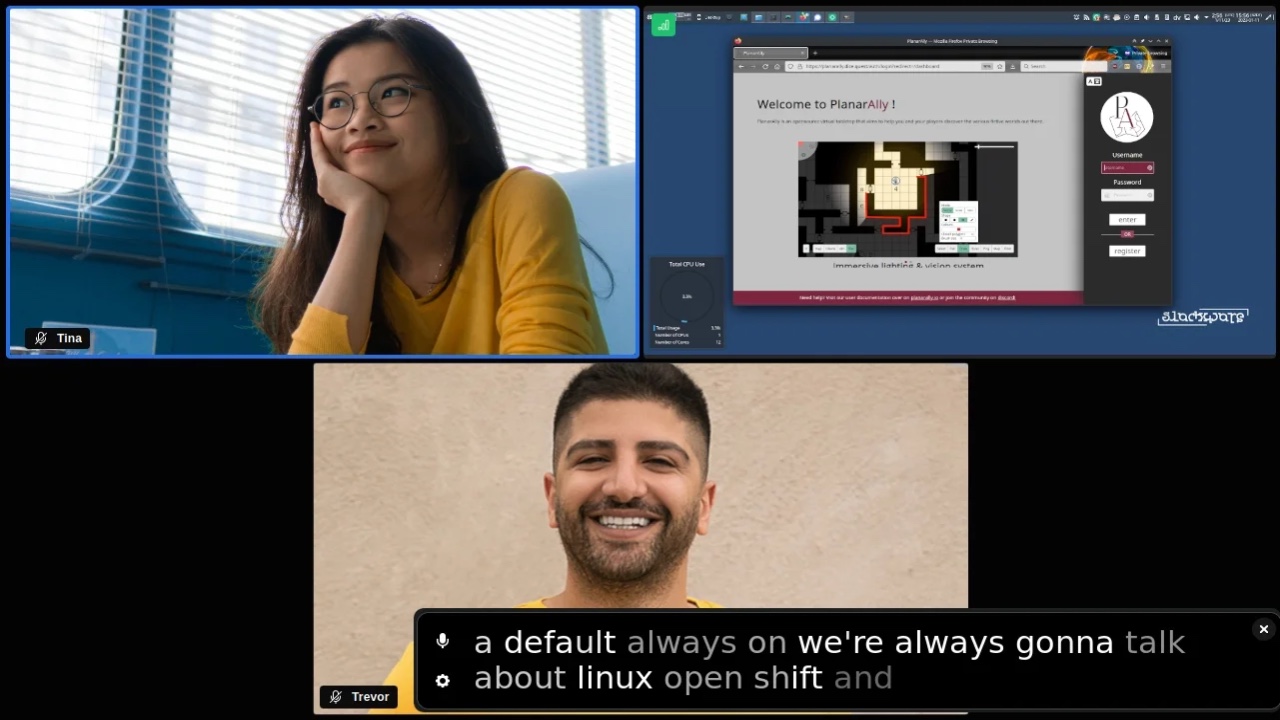
发表回复